הוסף תיקיות מותאמות אישית למחשב זה ב- Windows 10 או הסר תיקיות ברירת מחדל
עם Windows 8.1, מיקרוסופט הציגה קבוצה של תיקיות בתוך תיקיית המחשב הזה. תיקיות אלה כוללות שולחן עבודה, מסמכים, הורדות, מוזיקה, תמונות וסרטונים. Windows 10 מגיע עם אותה קבוצה של תיקיות במחשב זה. אם אתה מעוניין להסיר את תיקיות ברירת המחדל מהמחשב הזה ב-Windows 10 וברצונך להוסיף שם תיקיה מותאמת אישית, המאמר הזה הוא בשבילך. היום נראה:
- כיצד להסיר תיקיות מהמחשב הזה ב-Windows 10
- כיצד להוסיף תיקיה מותאמת אישית למחשב זה ב-Windows 10
בוא נראה איך עושים את שניהם.
פרסומת
התיקיות שהוזכרו לעיל הן רק קישורים לתיקיות שנמצאות בפרופיל המשתמש שלך. מיקרוסופט רק סיפקה להם גישה מהירה. זה מאוד נוח, מכיוון שיש לך גישה בלחיצה אחת לתיקיות אלה כשאתה פותח את סייר הקבצים באמצעות מקש הקיצור Win+E.
לא כל אפליקציית שולחן העבודה משתמשת בתיבת הדו-שיח החדשה יותר של פתח קובץ עם חלונית הניווט והמועדפים, לכן זה טוב שיש תיקיות אלה במחשב זה. אפליקציות שולחן עבודה רבות עדיין משתמשות בתיבת הדו-שיח הפתיחה הישנה יותר, שבה יש מקומות אחרונים ונפתחת במיקום מחשב/מחשב זה כברירת מחדל.
כדי להתאים אישית את התיקיות האלה, אתה צריך מניפולציה של ActiveX וכמה טריקים אחרים שאינם קלים למשתמש הממוצע. לאחרונה, יצרתי תוכנה חינמית, This PC Tweaker, המאפשרת לך להתאים אישית את התיקיה This PC ללא עריכת Registry. אפליקציה זו נוצרה עבור Windows 8.1, אך כעת עדכנתי אותה כך שתתמוך ב-Windows 10.
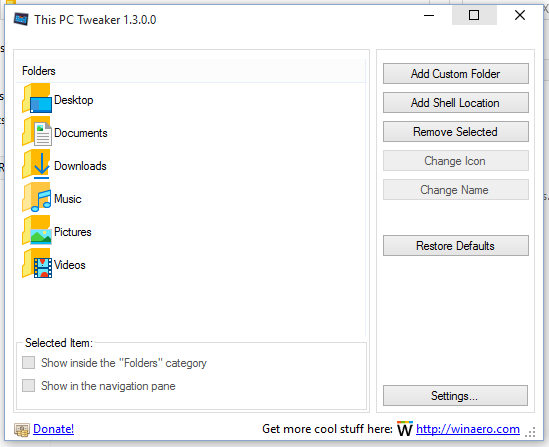
Tweaker PC זה מאפשר לך כעת:
- כדי להוסיף תיקיה כלשהי לתיקיית המחשב הזה
- כדי להסיר תיקיה כלשהי מהמחשב הזה
- כדי לשנות את הסמל עבור כל תיקיה במחשב זה
- כדי להוסיף מיקום מעטפת כמו God Mode או סל המיחזור בתוך תיקיית המחשב הזה.
שים לב שאינך יכול לשנות את הסמל של מיקומי מעטפת מיוחדים שנוספו למחשב זה. אתה יכול לשנות רק את הסמלים של תיקיות מותאמות אישית שאתה מוסיף בעצמך. עיצבתי את זה בצורה מכוונת כדי למנוע ממך לשבור תיקיות כמו לוח הבקרה.
עקוב אחר ההוראות הפשוטות למטה כדי להתאים אישית את תיקיית המחשב הזה שלך.
כיצד להוסיף תיקיה מותאמת אישית למחשב זה ב-Windows 10
- הורד Tweaker PC זה. זוהי אפליקציה ניידת בחינם ואינה דורשת התקנה.
- חלץ את התוכן של קובץ ה-ZIP שהורדת ובחר את הגרסה המתאימה למחשב האישי שלך. מחשב Tweaker זה עובד עם Windows 7, Windows 8, Windows 8.1 ו-Windows 10. כמו כן, קיימות גרסאות שונות עבור 32-bit ו-64-bit Windows (ראה כיצד לקבוע איזו גרסה של Windows אתה מפעיל).
- הפעל את ThisPCTweaker.exe קוֹבֶץ. החלון הראשי של האפליקציה יופיע על המסך.
- לחץ על הלחצן "הוסף תיקיה מותאמת אישית". תיבת הדו-שיח בחר תיקייה תופיע. לחץ על התיקיה שתרצה לראות במחשב זה. לדוגמה, בואו נוסיף את התיקיה C:\Data:
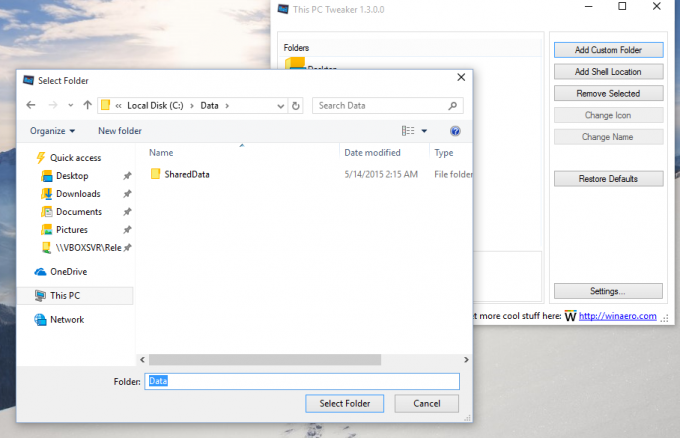
- לחץ על הלחצן בחר תיקייה, והתיקיה שבחרת תתווסף למחשב זה.
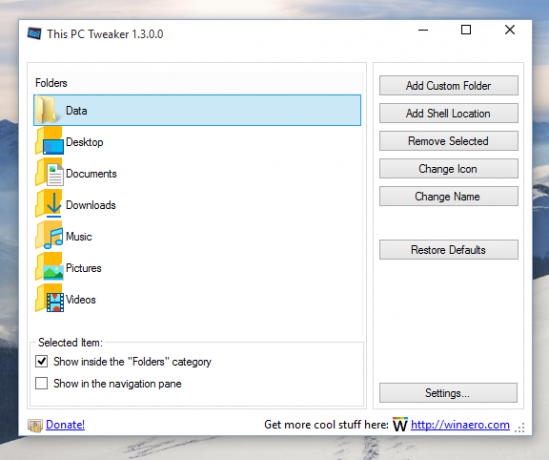
- בואו נגדיר איזה אייקון עבור התיקיה שזה עתה הוספנו. בחר אותו ברשימה ולחץ על כפתור "שנה אייקון".


- זהו זה. סגור את חלון הסייר ופתח אותו שוב כדי לראות את השינויים:
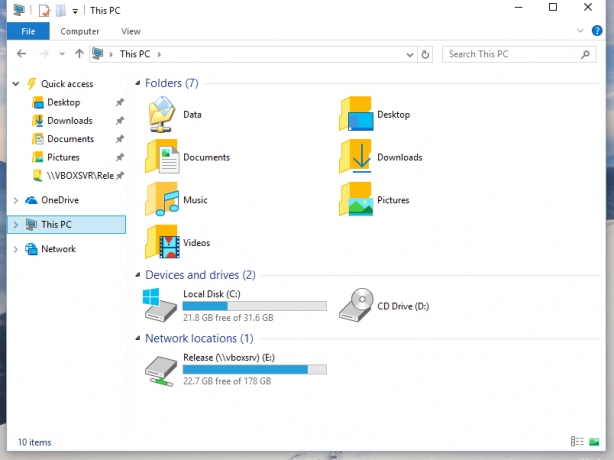
- אתה יכול גם להפוך את התיקיה שהוספת לגלויה בחלונית הניווט. בחר אותו ב-This PC Tweaker וסמן את תיבת הסימון "הצג בחלונית הניווט".

כמו כן, אתה יכול להוסיף כמה מיקומי מעטפת למחשב זה (ראה הרשימה המקיפה ביותר של מיקומי מעטפת ב-Windows 8) אם אינך מכיר אותם). יש כפתור מיוחד בשם "הוסף מיקום מעטפת". לחץ עליו ובחר מיקום קליפה שימושי שיתווסף במחשב זה:
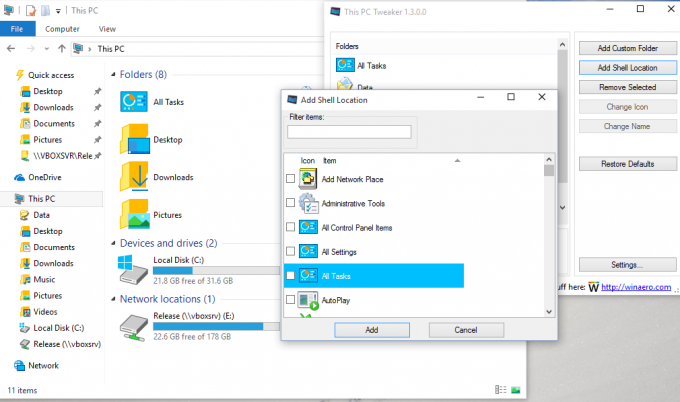
כיצד להסיר תיקיות ממחשב זה ב-Windows 10
ב-This PC Tweaker, בחר תיקיה. אם ברצונך להסיר מספר תיקיות בבת אחת, החזק את מקש CTRL במקלדת לחוץ ולחץ עליהן אחת אחת כדי לבחור אותן.
לחץ על הלחצן הסר נבחרים. התיקיות שנבחרו יוסרו מהמחשב הזה:

זהו זה. אם יש לך שאלות, הצעות או אם מצאת באג באפליקציה זו, השאר תגובה. אני מקווה שאתה נהנה מ-PC Tweaker זה. עבדתי קשה כדי לפתח אותו כך שיהיה לך קל להתאים אישית את המחשב הזה. אם אתה אוהב את האפליקציה שלי, תרומה תתקבל בברכה.

